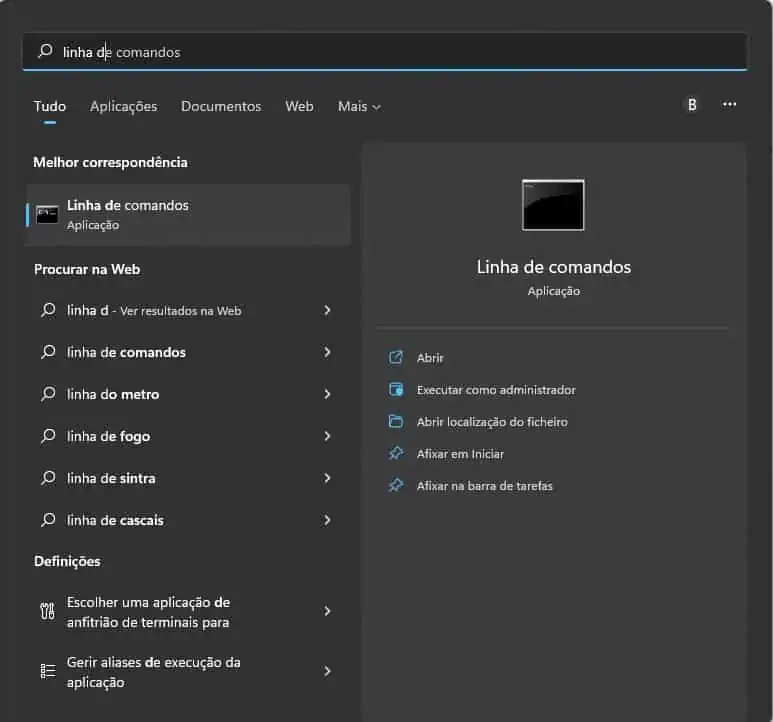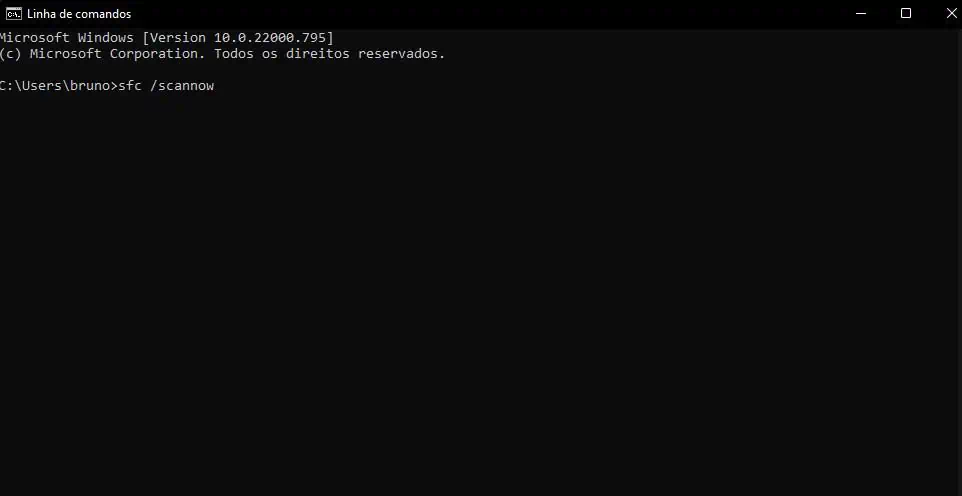Quando menos esperamos podemos depararmo-nos com um grande problema no nosso computador com sistema operativo Microsoft Windows. De facto, todos podemos estar à mercê de ficarmos com ficheiros corrompidos. Isto porque até uma falha de software pode levar a isto. No entanto não se preocupe porque na maioria das vezes é possível resolver com alguma facilidade. E tudo utilizando apenas as ferramentas que tem disponíveis no seu computador através da linha de comando do Windows. Ou seja não precisa de aplicações para reparar ficheiros.
Windows: reparar ficheiros através da linha de comando
A melhor forma de rapidamente verificarmos e corrigirmos eventuais ficheiros corrompidos é recorrermos a uma ferramenta incorporada chamada System File Checker para reparar os ficheiros avariados. O procedimento para executar esta ferramenta é o seguinte:
sfc /scannow
Para isso escreva na pesquisa linha de comandos. Depois escolha a opção Executar como administrador.
É que para executar este serviço é mesmo necessário ter este tipo de privilégios.
Depois na nova janela é só colocar o comando e esperar que o processo termine.
Dependendo do espaço ocupado e do tamanho do disco ele poderá levar mais ou menos tempo.
Quando o processo tiver terminado somos informados acerca do que foi reparado.
Pode executar outras tarefas enquanto o sistema verifica os dados. Depois de concluir o processo, reinicie o computador e tente atualizar o Windows novamente.
Entretanto se o problema não foi resolvido e pelo contrário, é ainda mais grave e está afetar inclusivamente ficheiros do Windows há outra forma de resolver.
Assim deve executar a verificação DISM para reparar quaisquer imagens do sistema corrompidas e restaurar os ficheiros do sistema. Assim volte à pesquisa e corra novamente a linha de comando com privilégios de administração.
No entanto agora deverá executar o comando:
Dism.exe /online /cleanup-image /scanhealth
Dism.exe /online /cleanup-image /restorehealth
Deverá também experimentar outra coisa.
Para isso, prima Win + S e escreva “Linha de comando”, mas não pressione Enter. Em vez disso, clique com o botão direito no resultado da pesquisa e selecione Executar como Administrador.
Uma vez aberto, escreva chkdsk /r [Letra da Unidade:]. à partida será c. Assim digite chkdsk /r c: